WPS 表格实用技巧,让单元格所在行列变色并开启阅读模式
在日常的办公操作中,WPS 表格为我们提供了丰富的功能,其中如何让选中的单元格所在的行和列变色,以及怎样开启电脑版的阅读模式,是很多用户关注的重点,就让我们一起深入探索这些实用技巧。
要实现选中单元格使当前行和列变色,首先需要打开 WPS 表格,在菜单栏中找到“视图”选项,点击进入,在“视图”选项中,会看到“阅读模式”的相关设置,通过勾选或调整相关的设置选项,就能轻松实现行和列的变色效果。
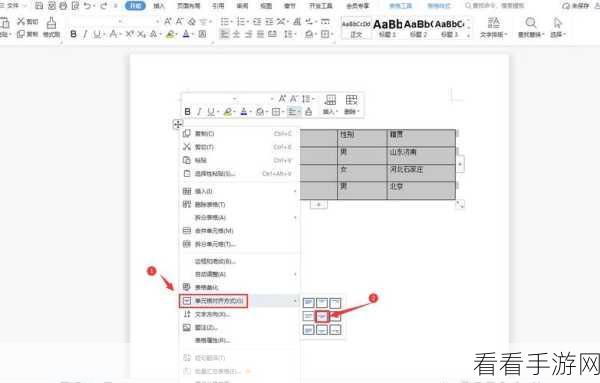
而开启 WPS 表格电脑版的阅读模式也并不复杂,在表格的界面上方,找到“视图”选项卡,点击之后,在其下拉菜单中可以看到“阅读模式”的按钮,只需轻轻一点,阅读模式便会开启,为您带来更加清晰和舒适的阅读体验。
值得注意的是,不同版本的 WPS 表格可能在操作界面和功能位置上会有细微的差别,但总体的操作逻辑是相似的,只要您耐心寻找和尝试,相信很快就能熟练掌握这些技巧,让您的表格处理工作更加高效和便捷。
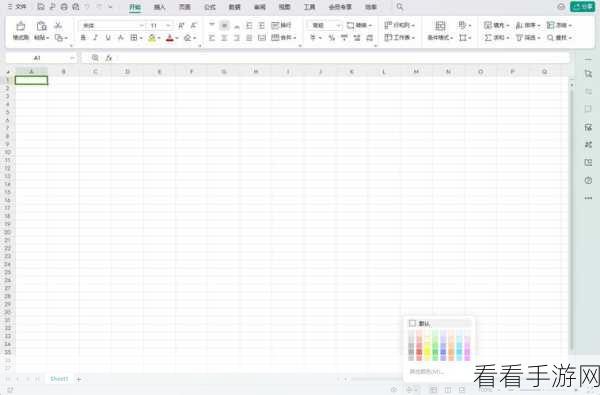
参考自 WPS 表格官方帮助文档及个人使用经验总结。
